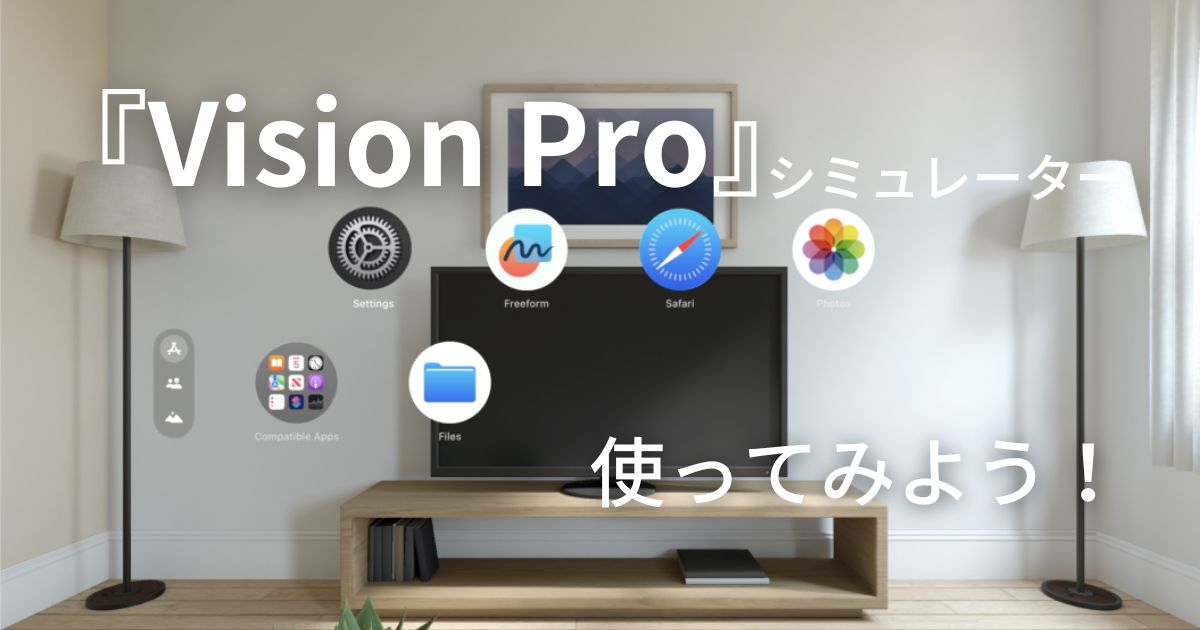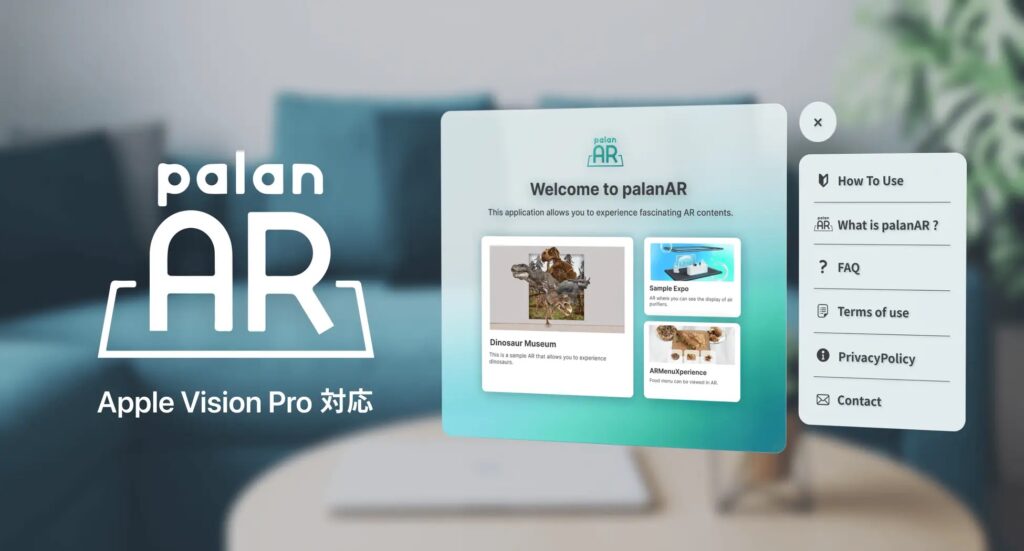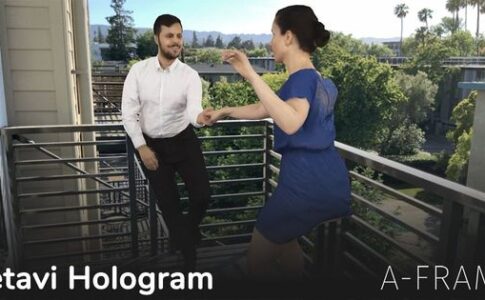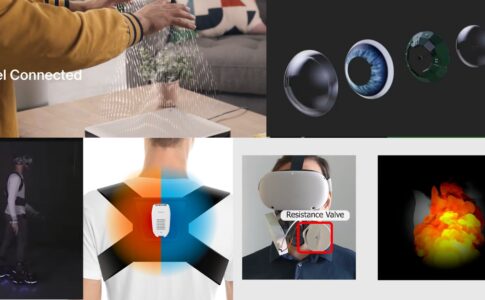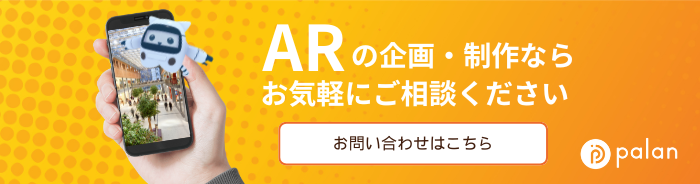6月22日、Appleより「Xcode 15 Beta 2」が公開されました。開発者向けに様々な機能を先行して見ることができるものですが、先日のWWDCで発表されたヘッドセット「Vision Pro」のシミュレーターが含まれています。
事前準備
「Xcode 15 Beta 2」はこちらからダウンロードができます。(ディベロッパーアカウントが必要、Windowsは非対応)
ダウンロードした「Xcode_15_beta_2.xip」ファイルを開くとXcodeが使用できます。OSのアップデートが必要な場合がありますが、アップデートには数時間かかる場合があるので、先に確認しておくと良いでしょう。 対象OSはmacOS Ventura 13.4以降のものとなります。
Xcodeを起動すると、開発環境を選択する画面に移行します。VisionOSを選択し、インストールします。Create New Projectを選択し、VisionOSからAppを選択します。
これで準備は完了です。
プロジェクト確認
作られたプロジェクトを見てみましょう。
画面左には現在使われているコード、右側にはVisonProのシミュレーションがされています。
このシミュレーションはリアルタイムに変更が可能で、オブジェクトを増やしたりテキストを変更したりできます。
また、Packages > RealityLinContent > Packageと選択すると、今表示されている球のモデルを確認できます。右上の「Open in Reality Composer Pro」を選択することでReality Composer Proを使ってモデルの編集ができます。
シミュレーターを使用する
Xcodeのシミュレーターでは、コードの確認だけではなく、OSやアプリの使用感を見ることができます。
Xcode > OpenDeveloperTool > Simulatorを選択して開き、出現したSimulatorのアイコンを右クリックして「Vision Pro」を選択しましょう。
少し時間がかかりますが、起動すると下記画像のような画面が表示されます。
クリックやスワイプでアプリの選択が可能な他、キーボード入力も受け付けています。アプリはiPhoneと同じように動かすことができ、Safariやマップのアプリも起動できます。
また、SafariではModel Viewerを使用することができます。(お使いのPC性能によっては表示に時間がかかりますのでご注意ください)
検索したものを出すのはもちろん、当メディアの運営会社であるpalanのサービス「palanAR」で作った「平面認識AR」も表示することが可能です。
まとめ
Vision Proは発売までに少し期間が空いてしまいますが、その間でもシミュレーターを使った開発や検証を行うことができます。新しいデバイスではあるものの、アプリの使用感はiPhoneなどと大きな違いはなく、すぐに使いこなせそうと感じました。
※Vision Proの概要はこちらをご覧ください。
本メディアの運営企業である株式会社palanでは、Apple Vision Proの発売から継続的に調査・開発を続けています。
自分で作成した空間コンピューティングコンテンツをApple Vision Proでも体験できる「palanAR for Vision」をはじめ、Apple Vision Pro対応アプリの開発も行なっています。
palanAR for Vision :https://palan.co.jp/news/apple_vision_pro_taiou
Apple Vision Pro対応コンテンツ・新規事業開発 :
https://studio.palanar.com/palanar-vision-studio
アプリの開発はもちろん、Apple Vision Proを使った案件のご相談ベースでも対応可能です。下記フォームよりお気軽にご連絡ください。